Observação
O acesso a essa página exige autorização. Você pode tentar entrar ou alterar diretórios.
O acesso a essa página exige autorização. Você pode tentar alterar os diretórios.
Experimente nosso Agente Virtual - Ele pode ajudá-lo a identificar e corrigir rapidamente problemas comuns do Windows Search.
Este artigo fornece diretrizes para solucionar problemas de baixo desempenho do Windows Search.
Número original do KB: 4558579
Resumo
Este artigo aborda problemas comuns de desempenho que afetam a indexação de Pesquisa e o Windows Search.
Se você observar um desempenho geral ruim ao pesquisar ou quando o Windows compilar um índice de pesquisa, acesse Ajustar o desempenho do Indexador.
Se você observar mensagens de erro específicas, vá para Solucionar erros de Pesquisa.
Mais informações
Ajustar o desempenho do Indexador
Os principais fatores que afetam o desempenho da indexação são o número de itens indexados e o tamanho geral do índice. Esses fatores são relacionados, mas separados.
Número de itens indexados
No computador de um usuário típico, o Indexador indexa menos de 30.000 itens. No computador de um usuário de energia, o Indexador pode indexar até 300.000 itens. Se o Indexador indexar mais de 400.000 itens, você poderá começar a ver problemas de desempenho. Para obter mais informações, acesse Tamanho do banco de dados de índice.
O Indexador pode indexar até 1 milhão de itens. Se o Indexador tentar indexar além desse limite, ele poderá falhar ou causar problemas de recursos no computador (como alto uso de CPU, memória ou espaço em disco).
Observação
Por padrão, o Indexador indexa qualquer caixa de correio do Outlook no computador. Se uma caixa de correio contiver mais de 6 milhões de itens, o desempenho do Indexador poderá ser degradado. Para obter mais informações, acesse a seção "Alterar Configurações do Outlook".
Você pode verificar o número de itens indexados da seguinte maneira:
Windows 11: Selecione Configurações>Privacidade e segurança>Pesquisando no Windows e verifique o valor de Indexado.
Windows 10: Selecione Configurações>Pesquisa>Pesquisando no Windows e verifique o valor de Itens Indexados.
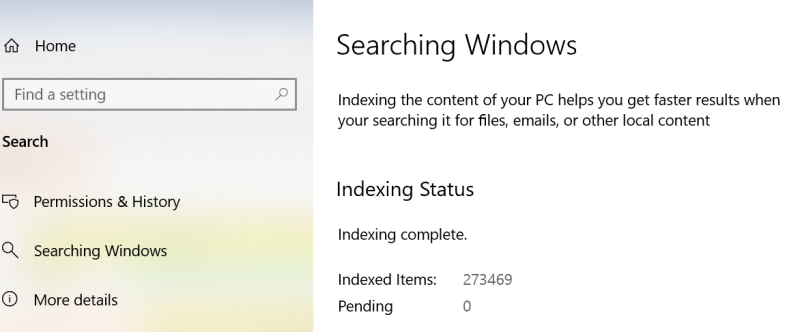
Tamanho do banco de dados do índice
À medida que o número de itens indexados aumenta além de 400.000, o banco de dados de índice aumenta consideravelmente, independentemente do tamanho desses itens. O tamanho dos itens também afeta o tamanho do banco de dados. Um banco de dados que contém alguns arquivos grandes ou um grande número de arquivos menores pode afetar o desempenho. Ambos os fatores juntos podem compor o problema. O Indexador tenta compactar os dados de índice. No entanto, essa abordagem se torna menos eficaz à medida que o banco de dados de índice cresce.
Importante
Para verificar o tamanho do banco de dados de índice, use a propriedade Tamanho no disco do arquivo Windows.edb (Windows 10) ou Windows.db (Windows 11) em vez de depender da propriedade Size ou do tamanho do arquivo listado no Explorer. Devido aos algoritmos de compactação que o Indexador usa em arquivos ESE e NTFS esparsos, o valor listado no Explorer pode não ser preciso. Além disso, esse valor de Tamanho pode incluir espaço que foi usado ou alocado para o arquivo no passado, em vez de usar o tamanho atual.
Por padrão, Windows.edb ou Windows.db está localizado na pasta C:\ProgramData\Microsoft\Search\Data\Applications\Windows. Para verificar o tamanho do arquivo, siga estas etapas:
Clique com o botão direito do mouse em Windows.edb ou Windows.db e selecione Propriedades.
Verifique o valor Tamanho no disco. Essa propriedade reflete o espaço em disco real que o banco de dados usa.
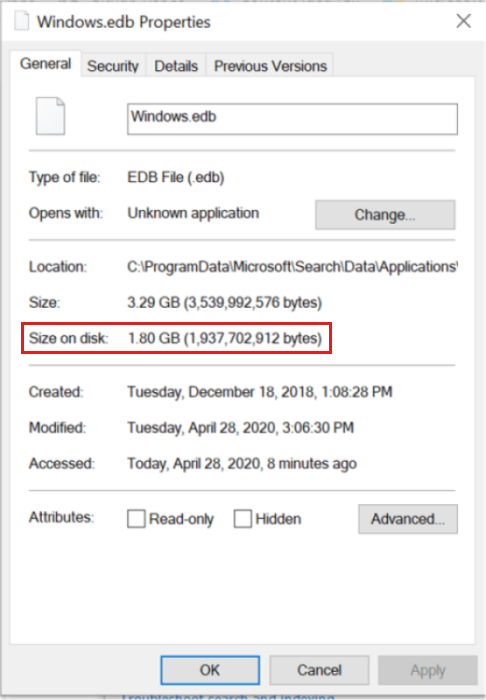
Métodos de ajuste
Você pode usar qualquer uma das várias abordagens para melhorar o desempenho da Pesquisa e do Indexador de Pesquisa.
Importante
Para garantir que o índice reflita suas alterações, selecione Configurações>Pesquisa>Pesquisando Windows>Pesquisa Avançada Configurações>do Indexador Recompilação Avançada>no Windows 10 ou selecione Configurações>Privacidade e segurança>Pesquisando Opções>avançadas de indexação do Windows>Recompilação Avançada>no Windows 11.
Deixe o Indexador ser executado por até 24 horas para recompilar o banco de dados de índice.
Excluir pastas
Você pode usar essa abordagem para reduzir o número de itens indexados e reduzir o tamanho do banco de dados de índice. Para excluir pastas inteiras do índice, selecione Configurações>Pesquisa>Pesquisando Windows>Adicionar uma pasta excluída no Windows 10 ou selecione Configurações>Privacidade e segurança>Pesquisando Windows>Adicionar uma pasta excluída no Windows 11. Em seguida, selecione uma pasta a ser excluída.
Para um método mais granular para incluir ou excluir itens, abra a Pesquisa Windows e selecione Configurações Avançadas do Indexador de Pesquisa. Em Opções de Indexação, selecione Modificar e, em seguida, selecione ou desmarque os locais a serem indexados.
Alterar como o Indexador trata tipos de arquivo específicos
Para controlar como o indexador trata tipos de arquivo específicos, abra Opções de Indexação e selecione Avançado>Tipos de Arquivo. Você pode alterar como o Indexador trata tipos de arquivo específicos (identificados pela extensão de arquivo) ou adicionar e configurar novos tipos de arquivo.
Desfragmentar o banco de dados de índice
Você pode usar essa abordagem para recuperar espaço vazio no banco de dados de índice. Abra uma janela administrativa do Prompt de Comando e execute os seguintes comandos na ordem especificada:
Sc config wsearch start=disabled
Net stop wsearch
EsentUtl.exe /d %AllUsersProfile%\Microsoft\Search\Data\Applications\Windows\Windows.edb
Sc config wsearch start=delayed-auto
Net start wsearch
Para obter mais informações sobre como desfragmentar o banco de dados do índice, consulte os seguintes artigos da Base de Dados de Conhecimento:
2952967 Windows.edb maior do que o esperado quando um arquivo PST é indexado no Windows
Alterar configurações do Outlook
Para ajudar a reduzir o conteúdo de uma caixa de correio do Outlook, você pode alterar a janela de sincronização para um intervalo de tempo menor do que o intervalo padrão de um ano. Para obter mais informações, consulte o seguinte artigo:
3115009 A atualização permite que os administradores definam janelas adicionais de sincronização de email padrão e calendário para novas contas do Exchange no Outlook 2016
Solucionar erros de Pesquisa
Se o Indexador compilar com êxito o banco de dados de índice, você verá a mensagem Indexação concluída na página de configurações do Windows Search e nas Opções de Indexação.
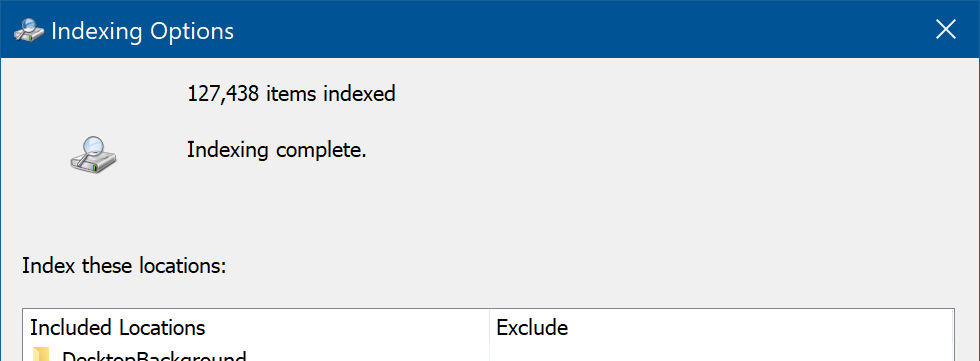
Se uma mensagem diferente for exibida, consulte a tabela a seguir para obter mais informações sobre a mensagem e como responder.
| Mensagem de status | Explicação | As ações possíveis incluem: |
|---|---|---|
| Indexação concluída | O Indexador está em execução como de costume e concluiu a indexação. | A indexação deve ser completa e todos os resultados devem estar disponíveis. Se ainda houver arquivos ausentes, verifique se as pastas corretas estão selecionadas para pesquisar. Para ver uma lista detalhada dos locais indexados, abra Pesquisando no Windows e selecione Configurações Avançadas do Indexador de Pesquisa (Windows 10) ou Opções avançadas de indexação (Windows 11). Em Opções de Indexação, selecione Modificar. |
| Indexação em andamento. Os resultados da pesquisa podem não estar concluídos durante esse tempo. | O Indexador encontrou novos arquivos no sistema e está adicionando-os ao índice. Dependendo do número de arquivos que foram alterados recentemente, isso pode levar algumas horas | Deixe o computador ligado e conectado à energia (se aplicável) por algumas horas para permitir que a indexação seja concluída. |
| A velocidade de indexação é reduzida devido à atividade do usuário. | O Indexador está adicionando novos itens a serem pesquisados, mas diminuiu o progresso porque o usuário está interagindo com o dispositivo. | O processo de indexação será concluído lentamente. Aguarde algumas horas ou deixe o dispositivo autônomo e conectado a uma fonte de energia. |
| A indexação está aguardando o computador ficar ocioso. | O Indexador detectou itens que precisam ser indexados, mas o dispositivo está muito ocupado para que o processo de indexação continue. | Descubra o que está fazendo com que o dispositivo esteja ocupado. Se o uso do disco ou da CPU for alto, o indexador interromperá a execução para maximizar os recursos para atividades em primeiro plano. |
| A indexação é pausada para conservar a energia da bateria. | O Indexador parou de adicionar novos itens ao índice devido à baixa energia da bateria. Os resultados da pesquisa podem não estar concluídos. | Conecte o dispositivo à energia e carregue a bateria. Depois que a bateria for carregada o suficiente, a indexação será retomada. |
| A política de grupo está definida para pausar a indexação durante a energia da bateria. | Seu departamento de TI configurou a pausa do Indexador enquanto o dispositivo usa a energia da bateria. | Para concluir a indexação, conecte o dispositivo à energia. Entre em contato com sua equipe de TI se quiser alterar a política. |
| A indexação está em pausa. | O Indexador foi pausado na página de configurações do Windows Search. | A indexação retoma 15 minutos depois de pausar. Para retomar a indexação mais rapidamente, reinicie o serviço Windows Search (wsearch). Você pode fazer isso usando a guia Serviços do Gerenciador de Tarefas ou usando Services.msc. |
| A indexação não está sendo executada. | O indexador não foi iniciado ou está desabilitado. | Se você atualizou o Windows no dispositivo, aguarde cinco minutos para que o serviço Windows Search seja iniciado. O serviço pausa automaticamente durante uma atualização. O serviço deve ter a seguinte configuração: - Status: Em execução - Tipo de inicialização: Automático (início atrasado) Caso contrário, verifique se o serviço Windows Search ( wsearch) está configurado corretamente. Para fazer isso, abra Services.msc e role até o serviço Windows Search. Para alterar as configurações de serviço da Pesquisa do Windows, clique com o botão direito do mouse na Pesquisa do Windows e selecione Propriedades. Alguns programas antivírus e aplicativos "Otimize seu computador" desabilitam o serviço de Pesquisa do Windows. Recomendamos que você não execute esses aplicativos se quiser usar a Pesquisa. Ou verifique o status do serviço depois de executar os aplicativos. |
| Memória insuficiente para continuar a indexação. Os resultados da pesquisa podem não estar concluídos. | O Indexador detectou um estado de memória insuficiente e parou para preservar a experiência do usuário. | Use o Gerenciador de Tarefas para descobrir aplicativos que usam uma grande quantidade de memória. Se possível, feche esses aplicativos. Instale mais memória no dispositivo. |
| Espaço em disco insuficiente para continuar a indexação. Os resultados da pesquisa podem não estar concluídos. | Não há espaço suficiente no disco para continuar a indexação. O Indexador é interrompido antes de preencher todo o disco. O índice geralmente é 10% do tamanho do conteúdo que está sendo indexado. | Verifique se há mais de 1 GB de espaço livre no disco. Reduza o tamanho do índice do banco de dados, conforme descrito neste artigo. |
| Aguardando o status de indexação de recebimento... | O Indexador não respondeu à consulta de status. | Aguarde a resposta do Indexador. Deve levar cerca de um minuto. No Gerenciador de tarefas, confirme se o searchindexer.exe está em execução. |
| A indexação está sendo iniciada. | O Indexador está sendo iniciado. | Aguarde a inicialização do Indexador. Deve levar cerca de um minuto. |
| A indexação está sendo desligada. | O Indexador recebeu o sinal para desligar porque o sistema operacional está sendo desligado ou porque o usuário solicitou. | Verifique se o usuário não interrompeu manualmente o serviço. Verifique o status do Serviço Windows Search (wsearch) em services.msc. |
| O índice está executando a manutenção. Aguarde. | O Indexador está tentando recuperar e otimizar o banco de dados de índice. Isso pode ocorrer porque muito conteúdo foi adicionado recentemente ou porque o Indexador encontrou um problema ao gravar dados no disco rígido. | Aguarde alguns minutos até que o Indexador seja finalizado. Pode levar até 30 minutos em um computador lento. Verifique se o disco rígido do sistema não está gerando falhas. Normalmente, os problemas de gravação do Indexador precedem a falha da unidade. Verifique se o usuário fez backup dos dados pessoais. |
| A indexação é pausada por um aplicativo externo. | Um aplicativo no computador solicitou que o Indexador parasse. Normalmente, isso ocorre durante o modo de Jogo ou durante uma atualização. | Verifique se o dispositivo não está no modo de Jogo. Use services.msc ou o Gerenciador de Tarefas para reiniciar o serviço Windows Search. Ele retoma a indexação até a próxima vez que um aplicativo externo solicitar uma pausa. |
| A mensagem de status está ausente e a página inteira fica esmaeada. | Algo corrompeu as chaves ou o banco de dados do Registro do Indexador. O serviço não pode mais iniciar ou relatar o status. | Exclua o conteúdo de C:\ProgramData\Microsoft\Search\Data. Atualize o sistema operacional. |